서비스 플랜 수정
서비스 플랜은 각 사이트의 처리량과 RAN(무선 액세스 네트워크) 연결 수 및 각 네트워크가 지원하는 디바이스 수에 대한 허용치를 결정합니다. 사이트를 만들 때 선택한 계획은 변경되는 배포 요구 사항을 지원하도록 업데이트할 수 있습니다. 이 방법 가이드에서는 Azure Portal을 사용하여 서비스 플랜을 수정하는 방법을 알아봅니다.
필수 조건
- Private Mobile Network를 만드는 데 사용한 활성 구독에 대한 액세스 권한이 있는 계정을 사용하여 Azure Portal에 로그인할 수 있는지 확인합니다. 이 계정에는 구독 범위에서 기본 제공 기여자 또는 소유자 역할이 있어야 합니다.
새 서비스 플랜 선택
내 요구 사항에 가장 적합한 서비스 플랜을 선택하고 가격 책정 및 요금을 확인합니다. Azure Private 5G Core 가격 책정을 참조하세요.
현재 서비스 플랜 보기
Azure Portal에서 현재 서비스 플랜을 볼 수 있습니다.
Azure Portal에 로그인합니다.
프라이빗 모바일 네트워크를 나타내는 모바일 네트워크 리소스를 검색하고 선택합니다.
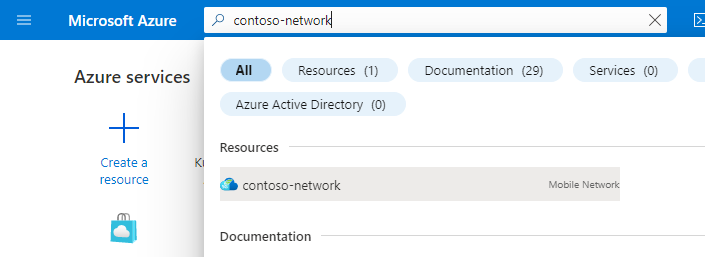
사이트 페이지를 선택한 다음 관심 있는 사이트를 선택합니다.

네트워크 기능 그룹에서 패킷 코어 리소스를 선택합니다.
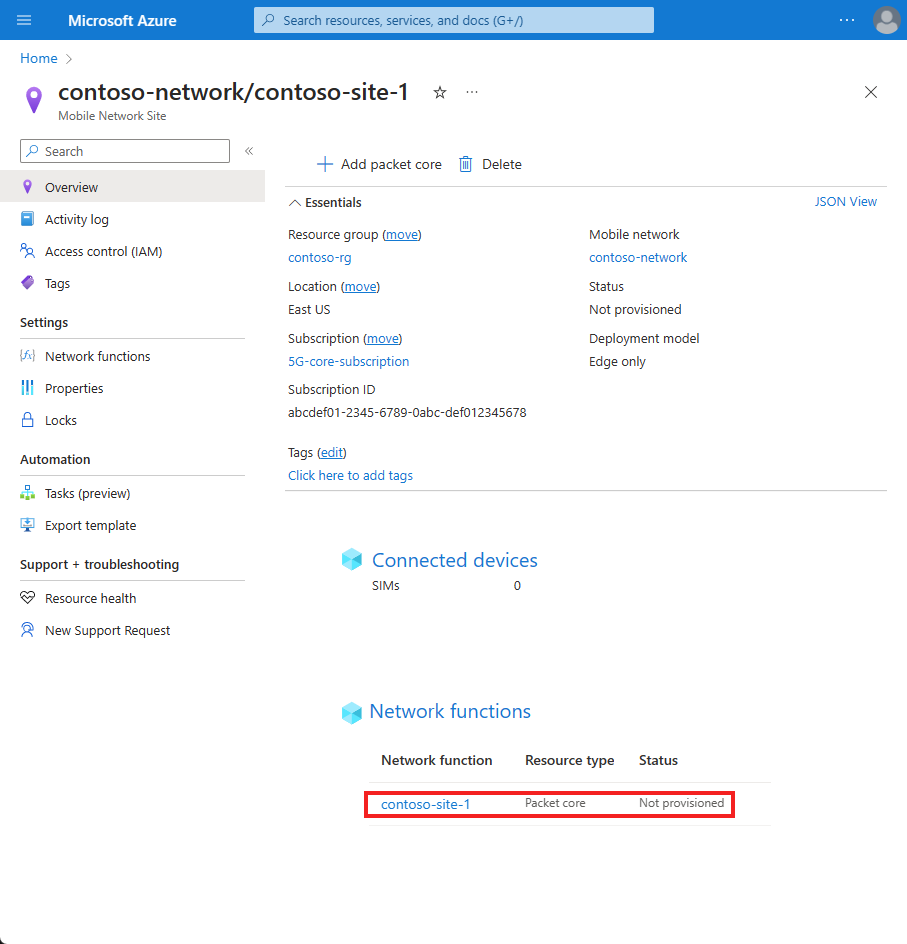
현재 서비스 플랜을 보려면 Essentials 제목 아래의 서비스 플랜 필드를 확인합니다.

서비스 플랜 수정
서비스 플랜을 수정하려면:
아직 이동하지 않은 경우 현재 서비스 플랜 보기에 설명된 대로 수정하려는 서비스 플랜으로 이동합니다.
계획 변경을 선택합니다.

오른쪽의 서비스 플랜에서 새 서비스 플랜 선택에서 식별한 새 서비스 플랜을 선택합니다. 선택으로 변경 내용을 저장합니다.
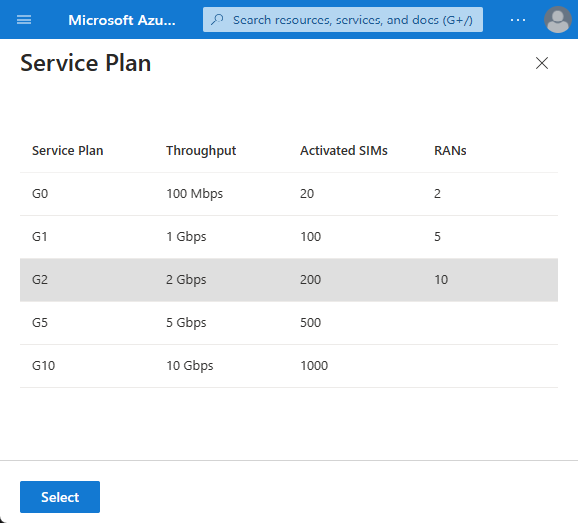
Azure Portal에서 새 서비스 플랜 구성을 사이트에 적용하는 동안 기다립니다. 배포가 완료되면 확인 화면이 표시됩니다.
현재 서비스 플랜 보기에 설명된 대로 모바일 네트워크 사이트 리소스로 이동합니다. 서비스 플랜 아래의 필드에 업데이트된 정보가 포함되어 있는지 확인합니다.
다음 단계
Azure Monitor 또는 패킷 코어 대시보드를 사용하여 서비스 플랜을 수정한 후 패킷 코어 인스턴스가 정상적으로 작동하는지 확인합니다.